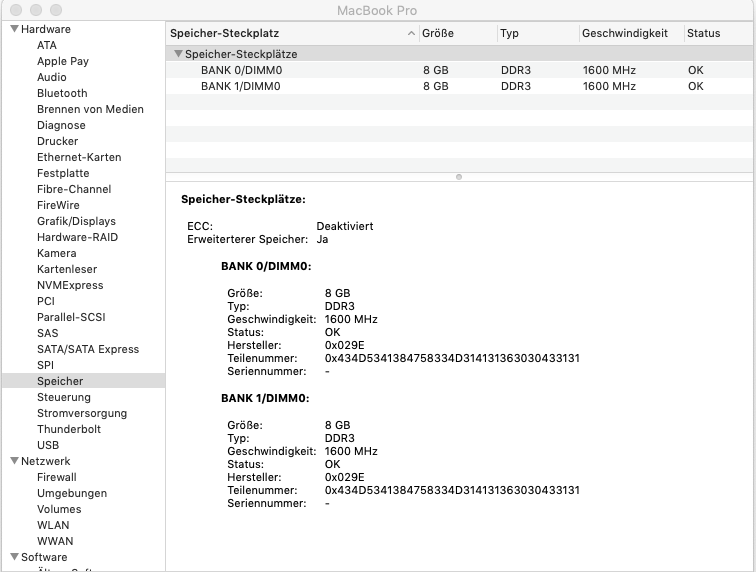Folgende Werkzeuge und Materialien werden benötigt:
- 1x Stück Weiches Tuch
- 1x Stück Alu-Folie 10 x 10 cm
- 1x Stück Uhrenschraubendreher Kreuzschlitz Grösse 1
- 2x Stück Speichermodule mit je 8 GB, Hersteller: CORSAIR Typ: CMSA16GX3M2A1600C11
Die notwendigen Arbeitsschritte sind wie folgt:
1. Den Laptop herunterfahren. Keinen Ruhemodus verwenden!
2. Den Ladestecker vom Gerät abziehen.
3. Danach das Gerät umdrehen und auf eine weiche Unterlagen mit dem Deckelgehäuse nach unten legen.
4. Mit einem Kreuzschraubendreher Grösse 1 die Schrauben am Gehäuseboden entfernen.
Hinweis:
- Die Drehrichtung zum Lösen ist links herum
- Die Schrauben auf einer Unterlage entsprechend ihrer Position ablegen (Der Grund ist die unterschiedliche Schraubenlänge)
- Einige Schrauben wurden ab Herstellerwerk mit "Schraubenfix" gegen selbstständiges Lösen gesichert. Diese lassen sich gegebenenfalls schwieriger entfernen.
5. Den Gehäusedeckel nach oben entfernen.
Hinweis:
- Alle Leiterbahnen nicht mit den blossen Fingern berühren. Hier besteht die Gefahr der Bauteilzerstörung durch elektrische Ladung.
6. Danach den sichtbar werdenden Batteriestecker (Siehe Bild) aus seiner Buche entfernen.
7. Im Anschluss den oberen RAM-Riegel aus seinem Stecksockel durch Entsperren der beidseitigen Haltenasen lösen.
8. Das Speichermodul auf einer leitfähigen Unterlage ablegen (vorbereitete Alu-Folie).
9. Den Vorgang für den 2. RAM-Riegel wiederholen.
10. Sind die alten Speichermodule erfolgreich entfernt worden, werden die neuen in umgekehrter Reihenfolge in die
Stecksockel eingesetzt.
11. Als nächster Schritt wird der Batteriestecker wieder eingesteckt und der Gehäusedeckel aufgelegt.
12. Die Befestigung am Gehäuse erfolgt mit den vorher abgelegten Kreuzschlitzschrauben.
Hinweis:
- Die Schrauben nicht zu stark anziehen! Hier droht sonst eine Beschädigung der Gewinde.
13. Zum Schluss den Laptop einschalten und Hochfahren.
14. Es dürfen keine Fehlermeldungen auf dem Bildschirm erscheinen.